Google浏览器下载安装失败应用程序错误的修复方法
来源:
浏览器大全网
发布时间:2025年07月17日 11:29:10
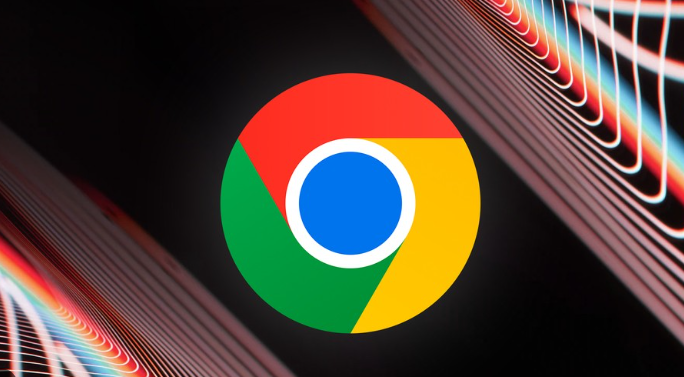
1. 清理注册表残留项
- 按`Win+R`键打开运行窗口,输入`regedit`并回车,进入注册表编辑器。
- 定位到`HKEY_LOCAL_MACHINE\SOFTWARE\Google`路径,删除所有与Chrome相关的子项(如`Chrome`、`Update`等)。若无法直接查看,可按`Ctrl+F`搜索关键词“Google”,手动删除相关条目。
- 退出注册表编辑器后,重启电脑,重新尝试安装。
2. 删除残留文件
- 按`Win+R`键打开运行窗口,输入`%APPDATA%\Google\Chrome`并回车,删除该文件夹内的所有文件。
- 检查系统盘(如`C:\Program Files`)中是否存在旧版Chrome安装目录,若有则直接删除。
3. 以管理员身份运行安装程序
- 右键点击Chrome安装包(如`ChromeSetup.exe`),选择“以管理员身份运行”,避免因权限不足导致安装失败。
4. 关闭安全软件
- 暂时禁用杀毒软件或防火墙,或将Chrome安装程序添加到信任列表(如Windows Defender的“排除项”)。部分安全软件可能误删安装文件或拦截操作。
5. 检查系统更新与兼容性
- 进入“设置→Windows更新”,安装所有可用系统补丁,修复可能影响安装的系统文件。
- 若系统为改装版本(如修改过系统文件),建议恢复原版后再尝试安装。
6. 重新下载官方安装包
- 访问谷歌官网,点击“Chrome浏览器”下载链接,确保下载的安装包与系统架构匹配。
- 删除之前下载的安装包,重新下载并运行。
7. 使用离线安装程序
- 访问谷歌官网,下载对应版本的离线安装包(如`Chrome_x64.exe`)。
- 右键以管理员身份运行离线安装包,绕过在线安装可能出现的网络或权限问题。
总的来说,通过以上步骤,通常可以解决Google浏览器下载安装失败应用程序错误的问题。如果问题仍然存在,建议联系谷歌客服支持获取进一步的帮助。
 下载推荐
下载推荐








